如何将硬盘重新分区
- 尚原创
- 2019-07-23 17:49:3045838浏览

在买电脑装机时,磁盘分区与设置分区大小的问题一般都是由装机人员设定的,这点并没有引起太多购买者的注意。一般情况下在装机时都将一个磁盘分成4个分区,有时候是系统分区C盘太小,数据盘太多或C盘太多,其它数据盘太小。甚至还有一个硬盘的所有容量都划分给系统盘使用。总之就是磁盘分区可能不合理,这时怎么解决呢?这时就需要重新调整硬盘分区的大小,下面我们来看一下对磁盘重新分区的方法。
1、首先进入系统的磁盘管理,右击“我的电脑”,选择“管理”。
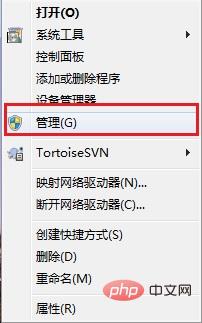
2、在弹出的窗口左边点击“磁盘管理”。
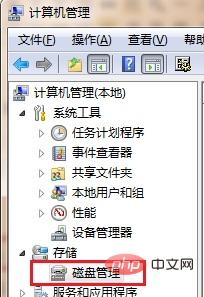
3、就可以看到电脑分区情况。选择一个剩余空间较为充裕的盘符,右击它,在弹出来的右键菜单中选择“压缩卷”。
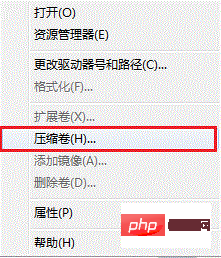
4、在弹出的编辑框中输入你要压缩的空间的数量(单位为MB,即兆字节),之后点击“压缩”按钮。
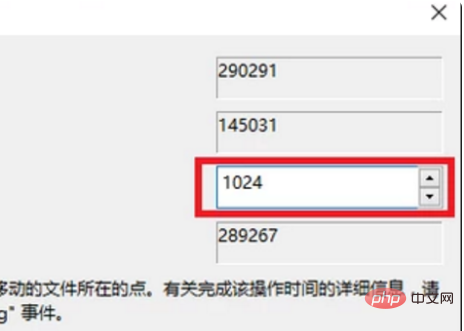
5、压缩成功后会在下方多出一个“可用空间”,右击该空白分区,选择“新建简单卷”。在弹出的窗口中直接点击“下一步”。
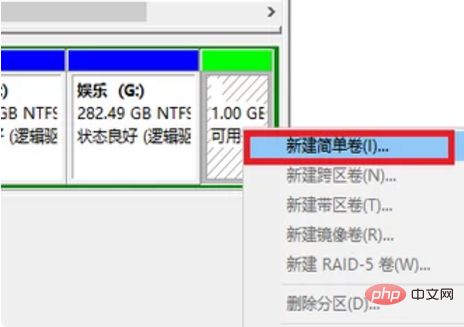
6、然后设置卷的大小,输入自己想要的大小,点击“下一步”选择盘符。
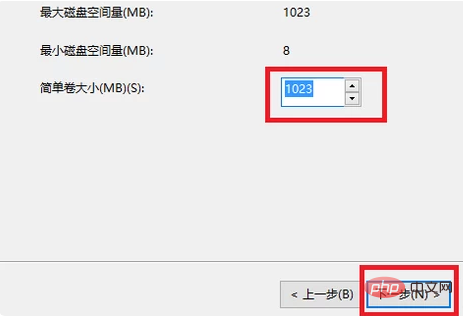
7、接下来选择磁盘的格式,一般就使用默认的,直接点击“下一步”。
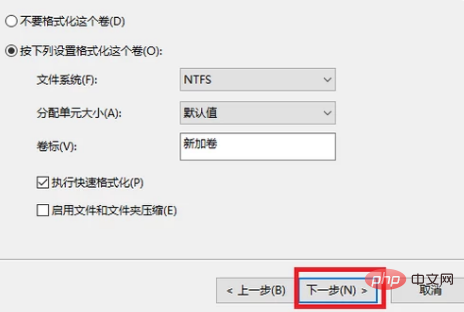
8、最后点击“完成”即可。
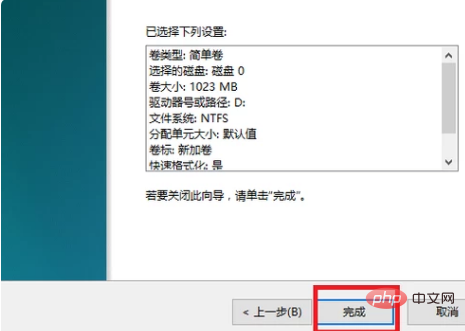
推荐:Windows教程
以上是如何将硬盘重新分区的详细内容。更多信息请关注PHP中文网其他相关文章!
声明:
本文内容由网友自发贡献,版权归原作者所有,本站不承担相应法律责任。如您发现有涉嫌抄袭侵权的内容,请联系admin@php.cn
上一篇:做完系统鼠标键盘不能用下一篇:怎么更新bios

